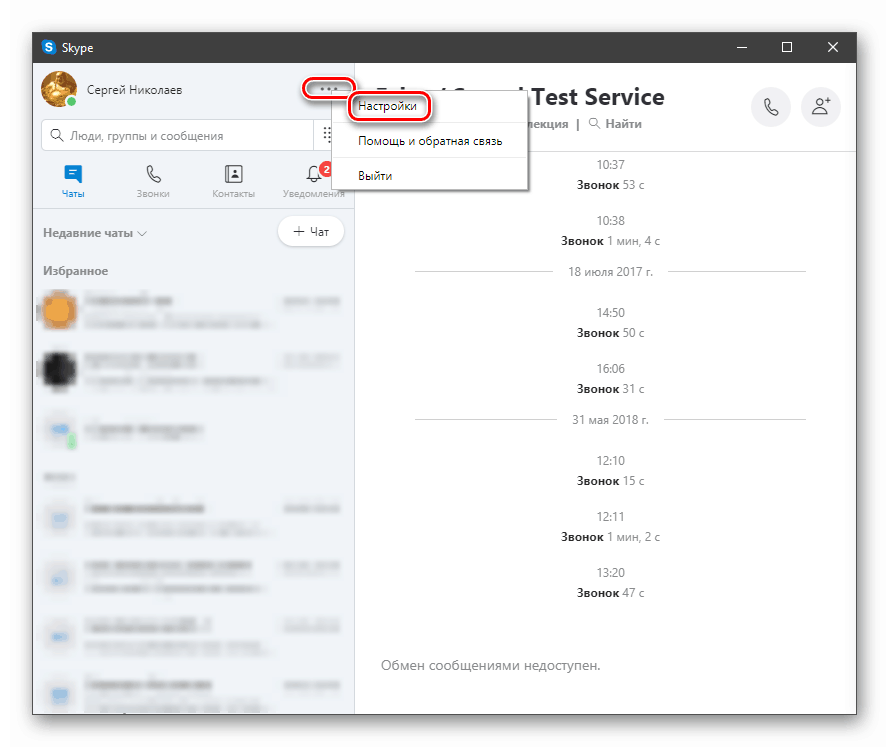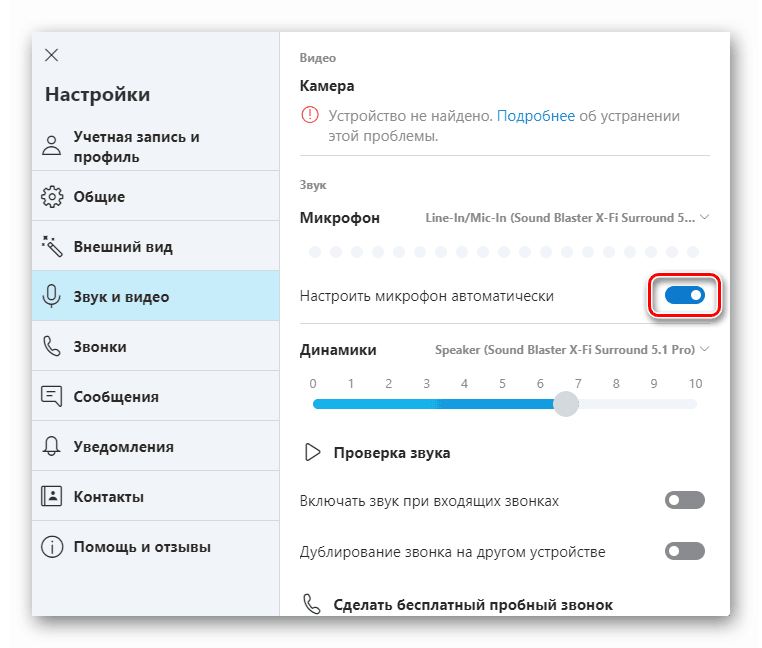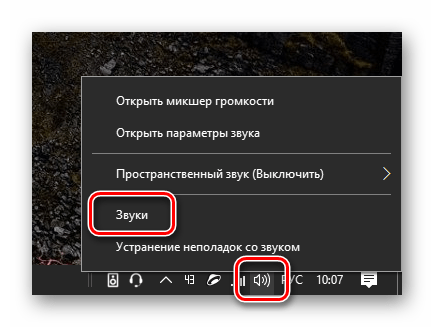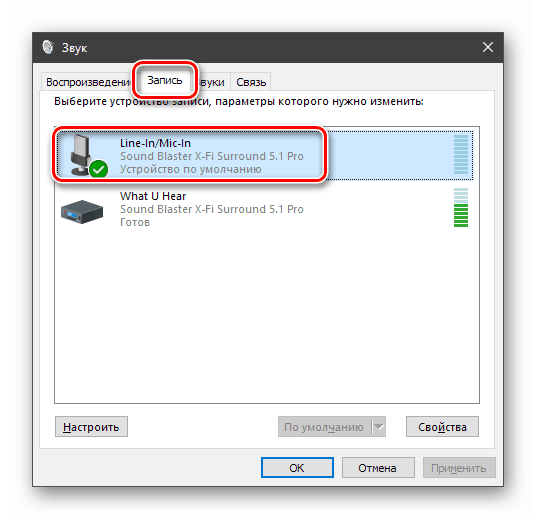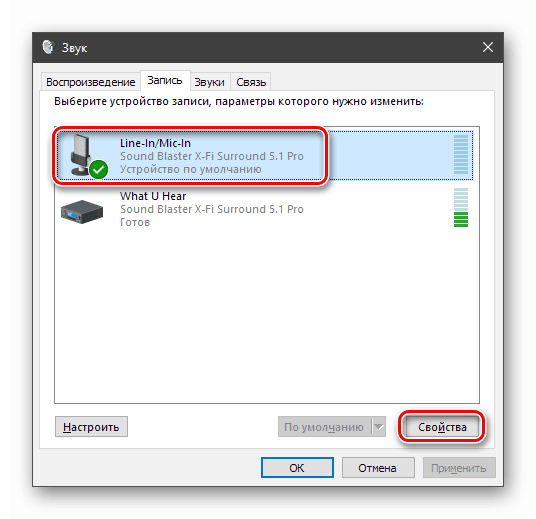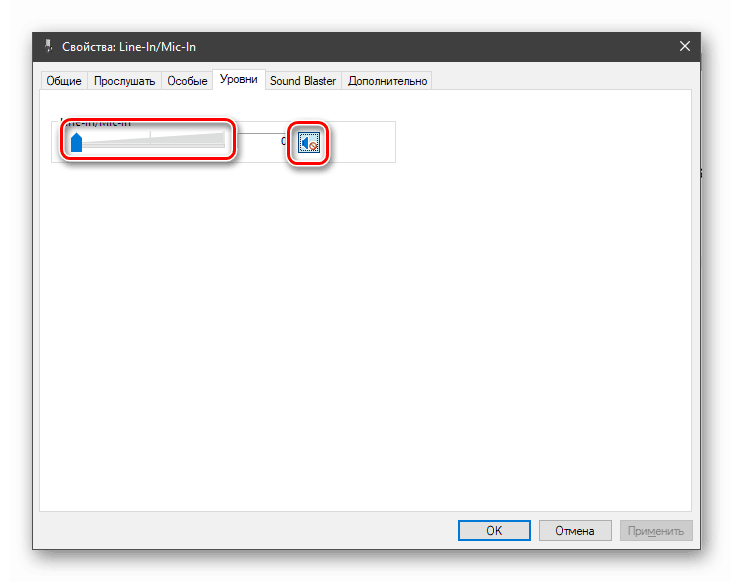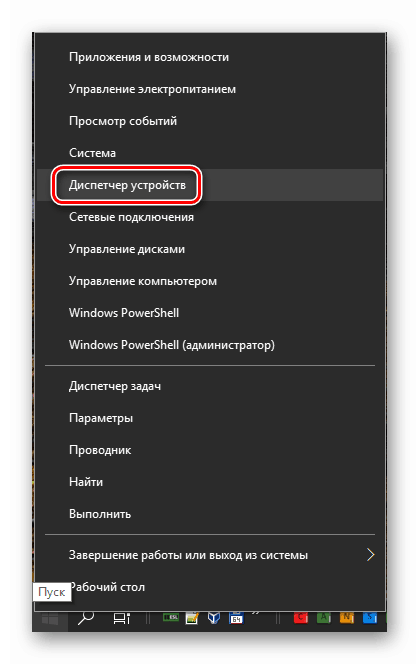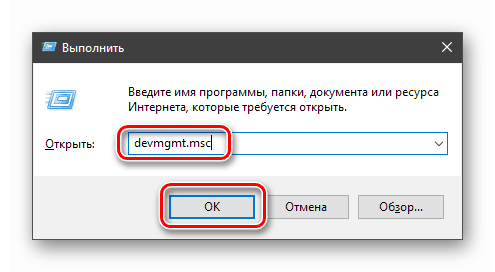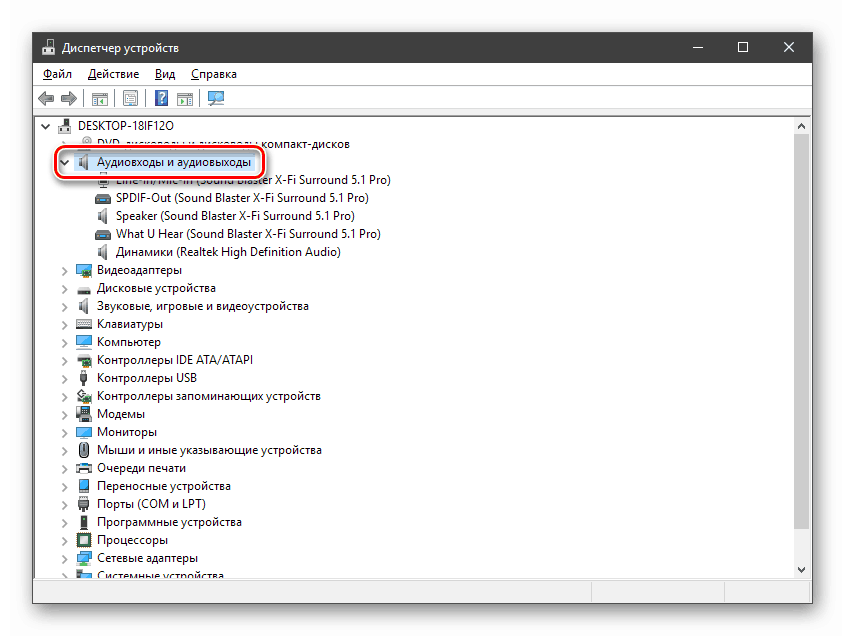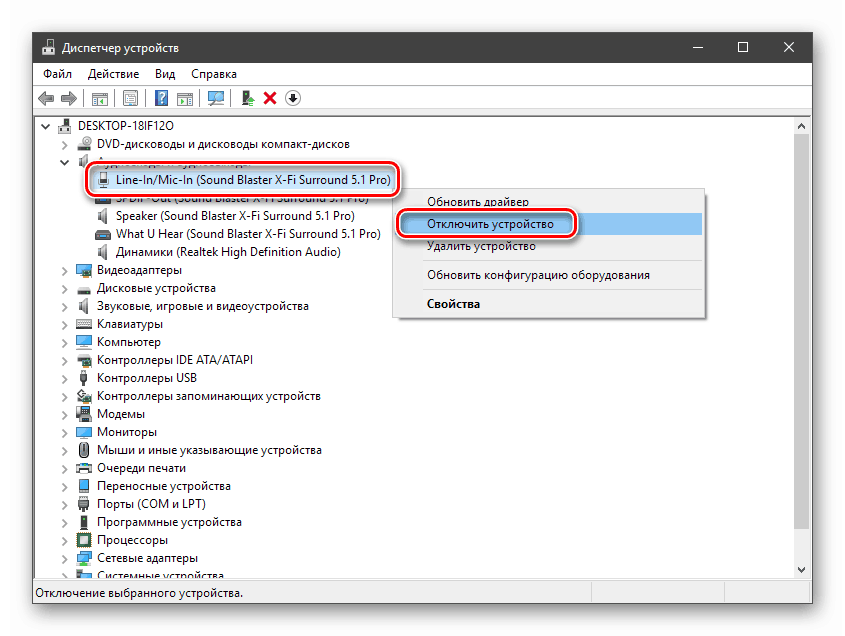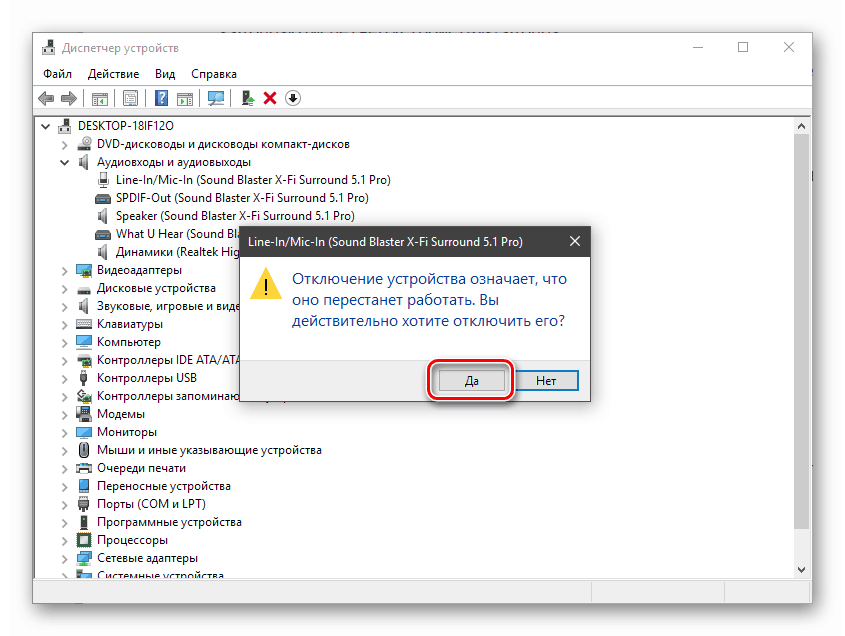Isključite mikrofon na prijenosnom računalu

Mikrofon je uređaj s kojim možete komunicirati putem glasovnih programa ili posebnih resursa, kao i snimati govor. Međutim, može postati sigurnosna rupa, prenoseći naše tajne u mrežu. U ovom ćemo članku govoriti o tome kako isključiti mikrofon na prijenosnom računalu kada nije potreban.
sadržaj
Isključi mikrofon na laptopu
Mikrofon se isključuje na nekoliko načina. Prvo, možete koristiti funkcijske tipke, a drugo, pogledajte softverske alate. Razmotrimo detaljnije sve moguće opcije.
Pročitajte i: Kako postaviti mikrofon na prijenosno računalo
1. metoda: funkcijske tipke
To je najlakši i najočitiji način. Na tipkovnici prijenosnog računala mora biti prisutan poseban ključ koji onemogućuje ugrađeni mikrofon. Može biti na zasebnoj ploči ili u redu F1 - F12 .
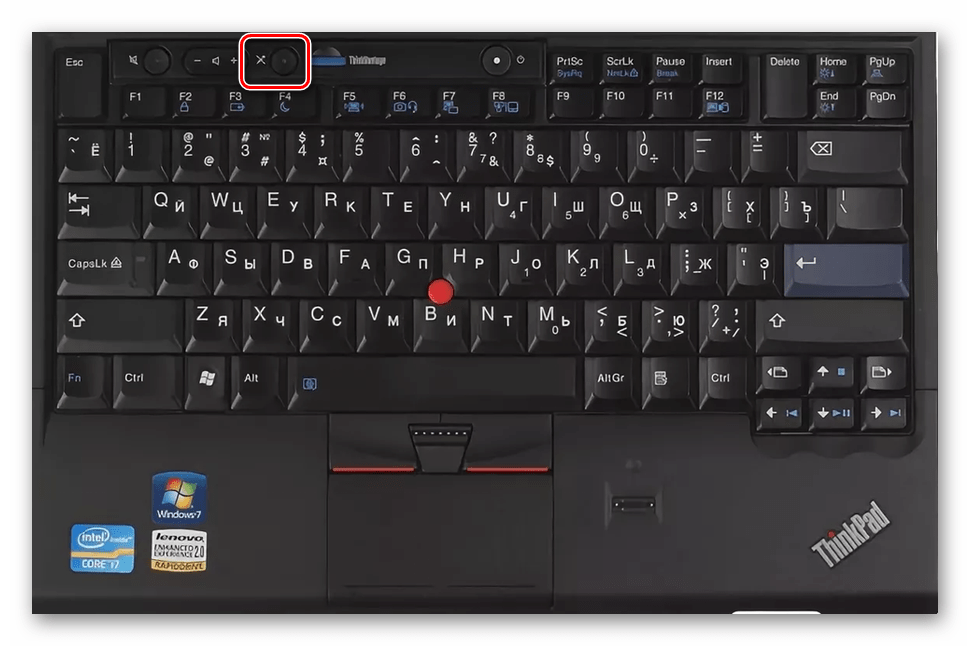
U prvom slučaju isključivanje se vrši jednostavnim pritiskom, a u drugom u kombinaciji s tipkom Fn .
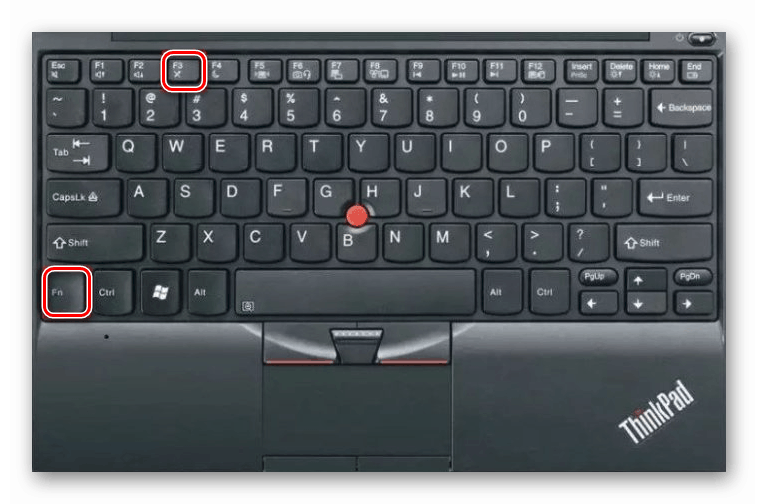
2. metoda: glasovni programi
Softver s kojim se obavlja govorna komunikacija može upravljati zvučnim uređajima povezanim na sustav. Razmotrite postupak isključivanja zvuka na primjeru Skype ,
- Otvorite program, kliknite gumb s tri točke i prijeđite na postavke.
![Idite na postavke programa Skype]()
- Idemo na karticu "Zvuk i video" . Ovdje je potrebno onemogućiti automatsko upravljanje mikrofonom određeno u prekidaču za snimanje zaslona.
![Isključite automatsko upravljanje mikrofonom u Skypeu]()
- Uklonimo klizač razine na nulu. Sada nitko ne može čuti što se događa pored laptopa.
![Smanjivanje razine snimanja iz mikrofona na nulu u Skypeu]()
3. način: postavke sustava za audio uređaje
Windows operativni sustav ima odjeljak sa postavkama zvuka. U njemu možete upravljati audio uređajima, uključujući mikrofon. Postoji još jedna mogućnost onemogućivanja korištenja ugrađenih alata, o kojima ćemo također raspravljati u nastavku.
Postavke zvuka
- Desnom tipkom miša kliknite zvučnik u programskoj traci (odmah blizu sata) i idite na stavku "Zvukovi" .
![Idite konfigurirati postavke zvuka sustava u sustavu Windows 10]()
- Idemo na karticu s uređajima za snimanje i odabiremo mikrofon.
![Odabir mikrofona u postavkama zvuka sustava u sustavu Windows 10]()
Moguća su dva scenarija. Prvi je spuštanje razine snimanja na nulu po analogiji sa Skypeom.
- Odabirom mikrofona idite na svojstva uređaja.
![Otvaranje svojstava mikrofona u postavkama zvuka sustava u sustavu Windows 10]()
- Na kartici "Razine" pomaknite klizač ulijevo dok se ne zaustavi ili pritisnite gumb sa zvučnikom. Za pouzdanost možete učiniti oboje.
![Isključite mikrofon u svojstvima uređaja u postavkama sistemskog zvuka u sustavu Windows 10]()
Druga je mogućnost isključiti uređaj na kartici "Snimanje" . Ovdje samo kliknite PCM mikrofon i odaberite odgovarajuću stavku.
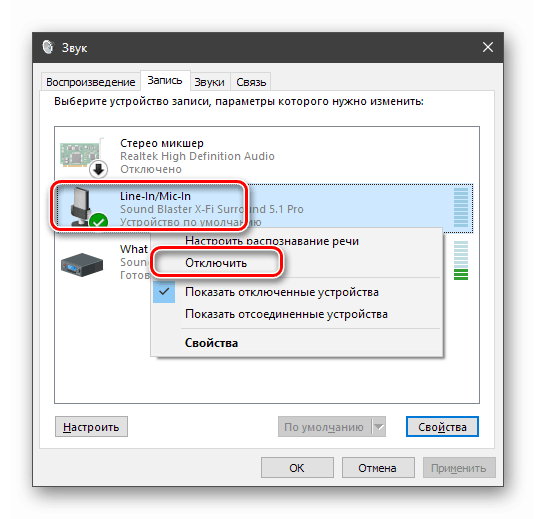
Možete ga ponovo uključiti na isti način, ali odabirom druge stavke u kontekstnom izborniku.
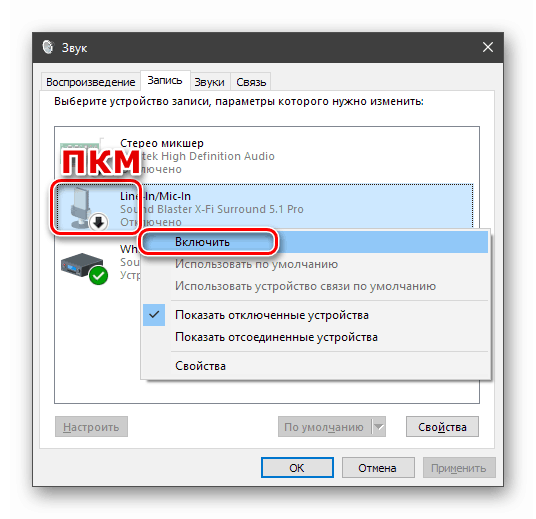
Ako je nakon prekida veze uređaj nestao s popisa, kliknite slobodan prostor desnom tipkom miša i potvrdite okvir pored stavke koja prikazuje isključene uređaje.
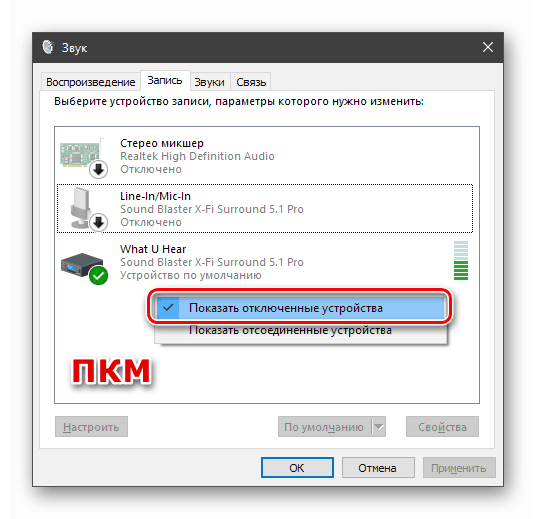
Vidi također: Kako upali , postaviti zvuk računala
Upravitelj uređaja
- Prijelaz na "Upravitelj uređaja" vrši se kroz kontekstni izbornik gumba "Start" .
![Pređite na standardni Device Manager iz kontekstnog izbornika gumba Start u prozorima 10]()
Isti rezultat možete postići ako upišete naredbu ispod u retku "Run" ( Win + R ).
devmgmt.msc![Prelazak na standardni Device Manager iz linije Run u sustavu Windows 10]()
- Otvaramo podružnicu "Audio ulazi i audio izlazi" .
![Otvaranje grane s audio ulazima i audio izlazima u Upravitelju uređaja u sustavu Windows 10]()
- Desnom tipkom miša kliknite mikrofon (može se prepoznati po ikoni ili imenu) i odaberite stavku "Isključi uređaj" .
![Isključite mikrofon u standardnom upravitelju uređaja u sustavu Windows 10]()
- Dispečer će zahtijevati potvrdu isključivanja. Kliknite "Da".
![Upozorenje standardnog upravitelja uređaja o isključivanju mikrofona u sustavu Windows 10]()
Ako želite vratiti uređaj u radni oblik, samo ga ponovo pritisnite RMB-om i odaberite odgovarajuću stavku.
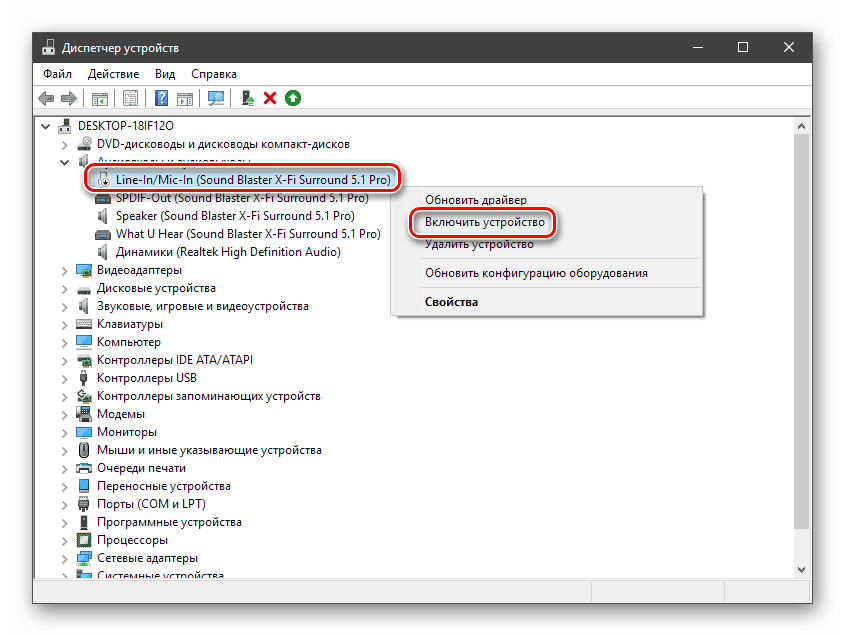
zaključak
Ispitali smo tri mogućnosti za isključivanje mikrofona na prijenosnom računalu. Načini na koje se smanjuje razina snimanja imaju pravo na život, ali sa sigurnosnog stajališta ne mogu biti apsolutno pouzdani. Ako želite jamčiti da se zvuk ne prenosi u mrežu, koristite "Upravitelj uređaja" ili isključite uređaj na kartici "Snimanje" u postavkama sustava.